对于初次使用GPU加速代码的学习者来说,需要在电脑上安装支持GPU加速的部件,分以下三个步骤:
安装支持GPU版本的Pytorch(非cpu版本)
安装GPU版本的pytorch,在如下地址进入下载:https://pytorch.org/
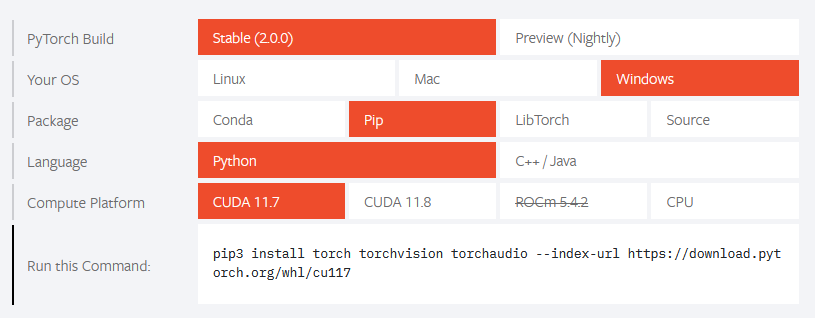
请选择好自己的操作系统和CUDA版本,使用图中的命令在Anaconda Prompt中运行‘run this Command’对应的命令,请记住选择的Pytorch版本,后面下载对应的CUDA要匹配上。要实现GPU加速,一定不要使用cpu版本的直接下载。

安装完成,Prompt中pip list运行结果如上所示。
安装Nvidia CUDA
正如上图所示,Pytorch所对应的版本是11.7,那么CUDA一点要安装支持11.7版本。在如下地址进入下载CUDA:https://developer.nvidia.com/cuda-toolkit-archive
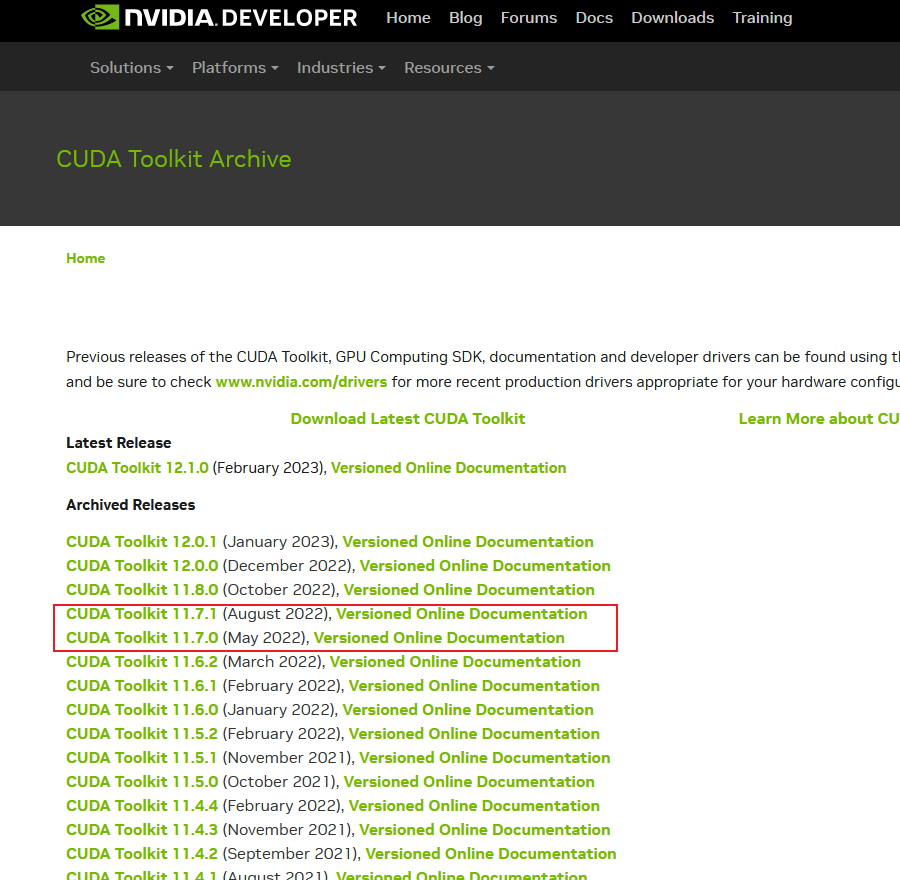
因为下载的Pytorch版本是基于CUDA11.7,所以上图中的红框内的版本可以下载。进入后下图的界面我选择win操作系统,win11版本,本地下载exe文件运行。
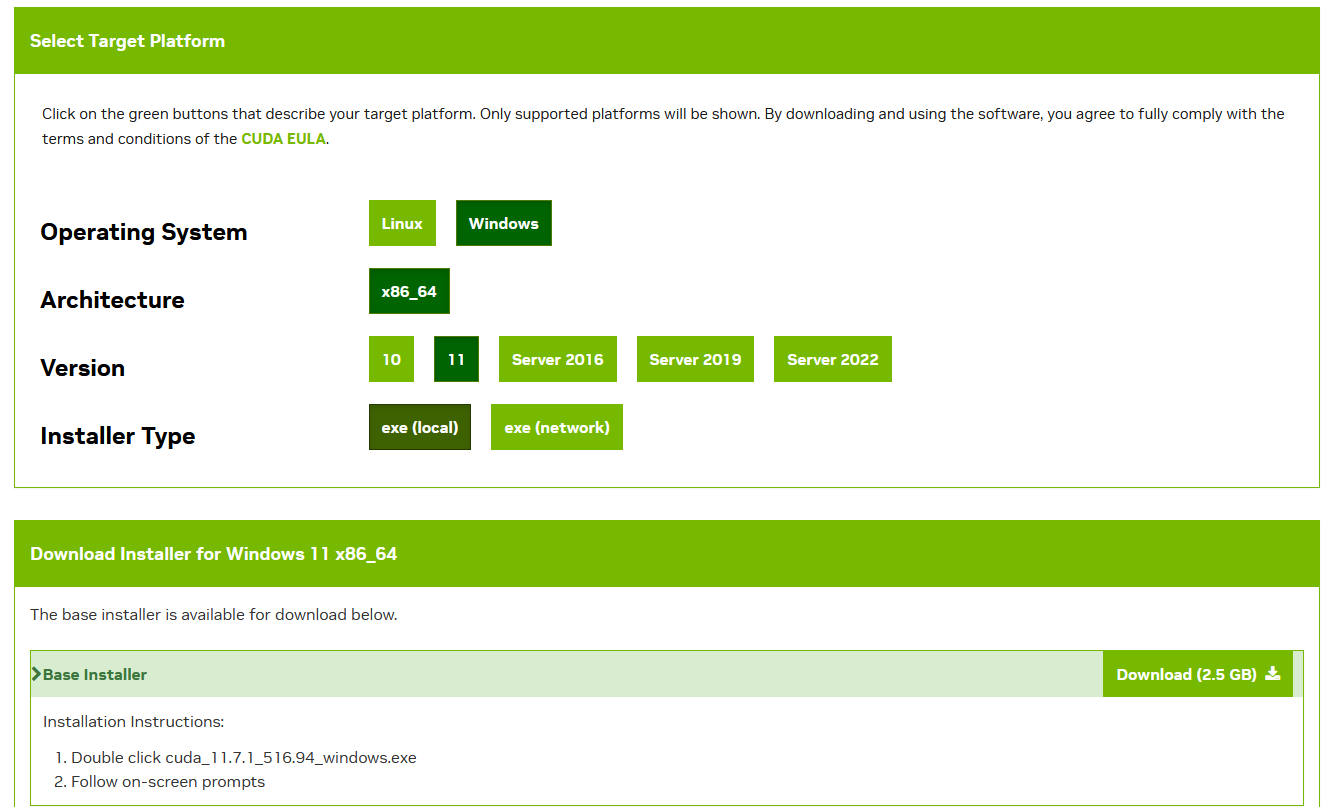
下载完exe文件后个人建议直接按照默认的路径完成解压和默认路径简洁安装,这样节省麻烦,记住安装路径。下载完成后使用Nvcc --version 或者 nvcc -V在终端中运行得如下结果,说明成功。
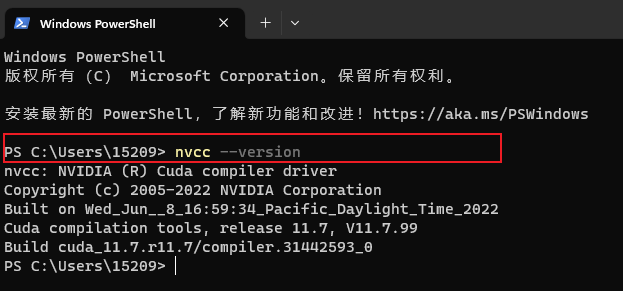
最后把环境变量也安装上,在系统终端搜索编辑系统环境变量打开,如下所示:
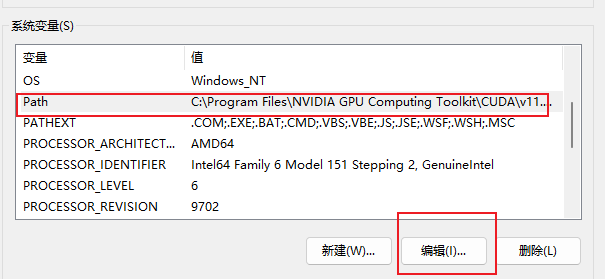
把如下4个环境变量添加上

安装CUDNN
CUDNN是CUDA平台上用来实现深度学习加速的工具,在如下地址下载:https://developer.nvidia.com/rdp/cudnn-archive
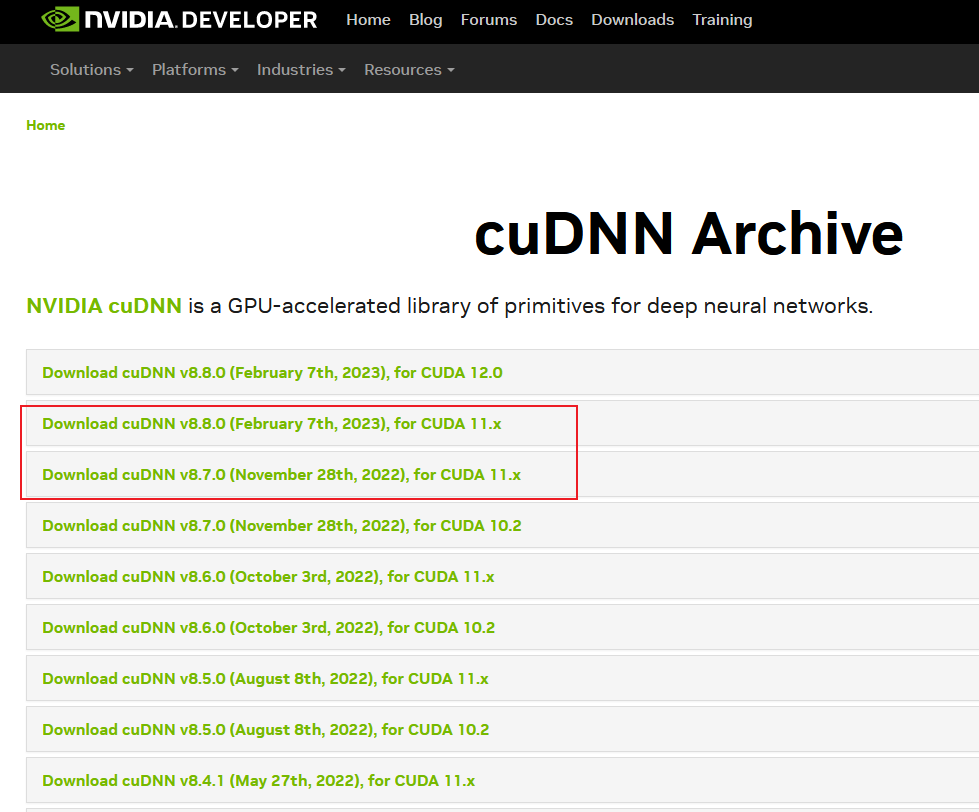
因为安装的CUDA是基于11.7版本,所以下载的CUDNN也需要适配于CUDA11.7,图中CUDA11.X显示可以兼容11系列,所以进入下载下图红框安装即可
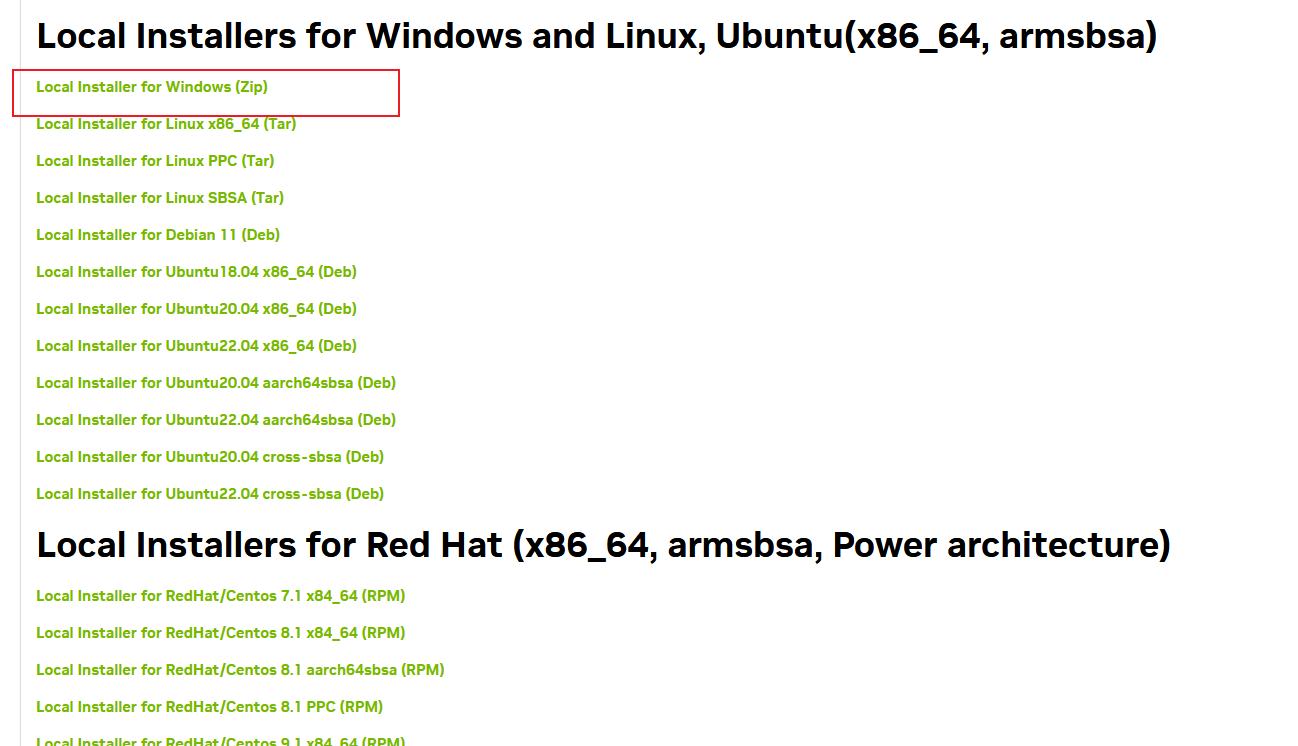
下载本地文件如下:

从官方安装指南可以看出,只要把CUDNN文件复制到CUDA的对应文件夹里就可以,即是所谓插入式设计,安装的CUDA文件如下图:
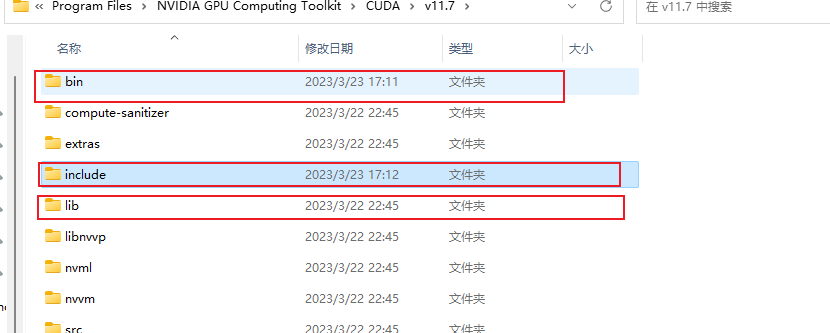
把CUDNN的文件夹里的内容对应到CUDA安装路径复制过去进入对应文件夹就可以。
验证是否成功安装,打开CUDA的安装路径,本人的路径如下:C:\Program Files\NVIDIA GPU Computing Toolkit\CUDA\v11.7\extras\demo_suite 如下为安装内容
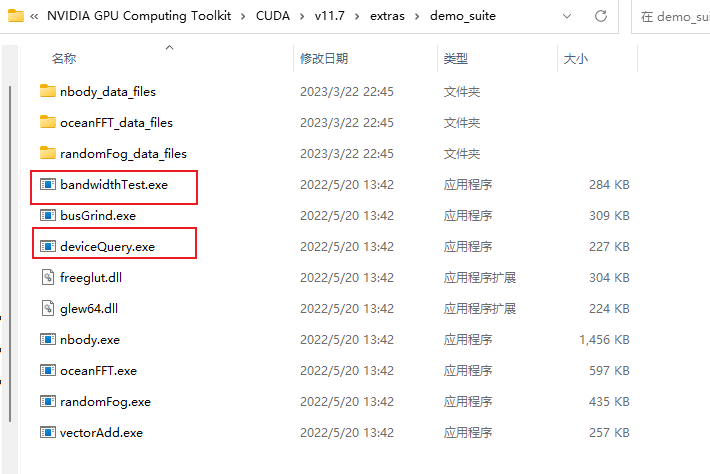
在上图中的路径下打开终端,输入.\deviceQuery.exe和.\bandwidthTest.exe,结果需要均显示result=pass才算最终成功
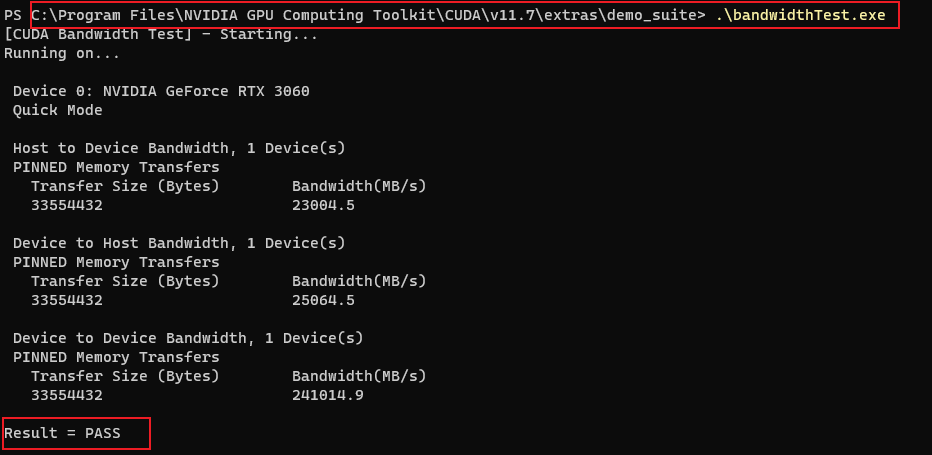
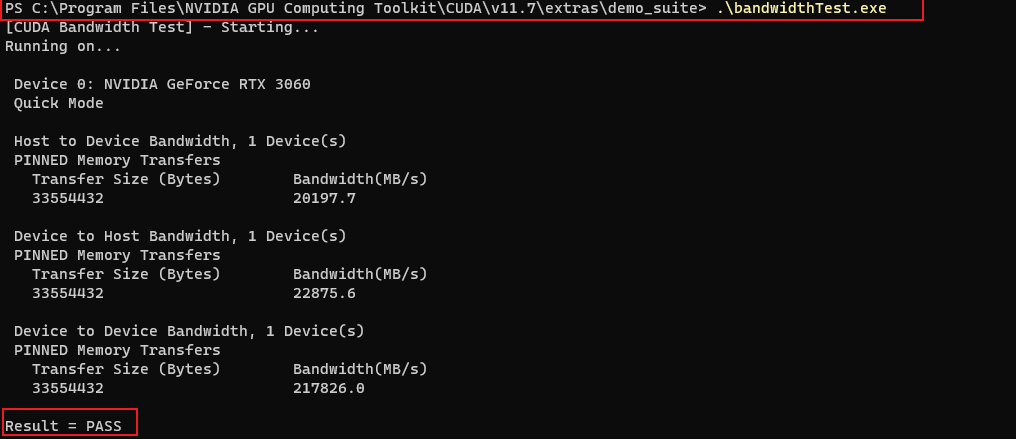
测试GPU是否可以调用
在调试软件中(Pycharm或者Spyder或者jupyter notebook中)输入命令行:
if torch.cuda.is_available():
device = torch.device("cuda:0")
print('++++++++++++++++++++++')
print("GPU")
print('++++++++++++++++++++++')
torch.cuda.set_device(device)
else:
device = torch.device("cpu")
# device = torch.device("cpu")
print("Using {} device".format(device))




















 3889
3889











 被折叠的 条评论
为什么被折叠?
被折叠的 条评论
为什么被折叠?








